·
换脸,对于新手来说要让他去对皮肤调色根本是不现实的,每一张图片的色调,明暗都是不一样的,想要让新手在摄影后期的修图中进行快速换脸更是难上加难,那么对新手来说有没有更快,更简单的方法呢?当然有,并且这个过程还非常的简单,完美的避过了调色的操作的。这东西是怎样实现的呢?这个我们使用的是PS编辑菜单中的【自动混合图层】功能,通过这个功能,我们就能达成这个快速换脸的目的。
首先在制作前,我们先准备2张照片,换脸对象照片,被换脸对象照片,照片选择尽量保持角度一样,光暗差距尽量不要选择太大的,比如白天黑夜的,其次是像素一定要高。
第一步,当然是把需要换脸的照片先打开啦,我们用PS打开一张照片,因为需要在原图上操作,为了避免影响原图,我们把这一张照片复制一次,至于复制的方法,可以用快捷键CTRL+J,或者右键复制等等,你喜欢怎样就按自己的想法来。我打算用最喜欢的两个明星来互换,一个是胡歌,一个是霍建华,毕竟是胡不是霍~~233...
1.下面就是要把另一张照片导入到PS中,怎么导入呢?很简单,直接点击图片,拖到我们的PS图片上就能置入,调整合适的大小,按回车键置入即可
2.然后我们的操作就是把五官通过套索工具勾选出来
3.勾选完成后我们按CTRL+J复制出勾选的图层,并把原来的人物图层删除掉或隐藏起来
4.接下来我们按CTRL+T旋转调整脸部五官对齐,这样下一步我们就能快速的去融合了

有没有发现我选的图片色彩超级大~~~不过没关系,试一下看看能不能通过融合达成目的。
1.我们按CTRL+鼠标左键载入五官选区,然后我们点击复制的背景图层,再点击菜单栏中的选择-修改-收缩,像素根据自己的图片情况决定

2.然后我们点击DEL键删除掉复制背景图层的五官区域,得到的图应该是这样
3.我们按CTRL点击五官图层和复制的背景图层,然后执行菜单栏:编辑-自动混合图层,默认点击确定即可出现效果,哇塞是不是很神奇啊~~
·
新手在摄影后期修图时,如何用PS快速换脸,用PS后期换脸最快速的办法要有两步,第一步做出选区,第二步调整色彩。
换脸完成效果:
PS打开照片,对脸部做选区:
复制粘贴到另一张照片上,变形调整:
变形完成后添加图层蒙版,处理边缘:
执行图像,调整,匹配颜色:
完成换脸操作:
新手在摄影后期修图时如何用PS快速换脸操作演示完成。
专注于摄影及摄影后期教学二十余年 简单清晰 讲透原理 突出可操作性 !
已发布大量系列教程 软件 素材 滤镜 插件等粉丝福利!关注即免费赠送!
·
我不会给你讲那么多文字难得看 ,直接用选取工具 ,以及钢笔把要的部分选择拖动到原来要换的上面即可, 细节部分就是建立蒙版,把边缘比较生硬的地方用画笔擦一下注意到力度即可。
用套索工具将A的脸部大致范围圈上,会出现一个选区,将其复制在B的图层上,快捷键ctrl+c,ctrl+v。
并用快捷ctrl+T,调整大小和角度,个别的地方可以按住ctrl拉抻,局部微调。
按住鼠标左键,悬浮在B的图层,会发现出现一个虚线的矩形,选中B的图层,会出现一个和A脸型的一个选区。
选择菜单栏,执行选择--修改--收缩。
收缩半径选择5,将选区收缩。
收缩完的选区,选择B的图层,将选区内的人脸扣空,直接按backspace就可以。

按住ctrl点击A和B的图层,双选图层,点击菜单栏,执行编辑--自动混合图层。
混合方法选全景图,点击确定。然后利用蒙版将皮肤接壤突兀的地方处理下。载调整曲线。
比较实用性的方法就是:首先选择脸型相匹配,将脸蛋的拍摄角度调好。其次利用边缘虚化法,将要换的脸和原图脸融合,第三就是利用调整中的颜色匹配将脸的颜色基本色标调好。
未经允许不得转载:婚纱_礼服_秀禾_旗袍_婚纱礼服-杰瑞婚嫁网 > 新手在摄影后期修图时,如何用PS快速换脸?
 新手在摄影后期修图时,如何用PS快速换脸?
新手在摄影后期修图时,如何用PS快速换脸? 滨州特色?
滨州特色? 游子回家过年,享受亲情、安宁,再多花费,也心甘情愿,你为父母家人准备了哪些礼物?
游子回家过年,享受亲情、安宁,再多花费,也心甘情愿,你为父母家人准备了哪些礼物? 你怎么看待付笛声、任静的《知心爱人》?付笛声演唱知心爱人
你怎么看待付笛声、任静的《知心爱人》?付笛声演唱知心爱人







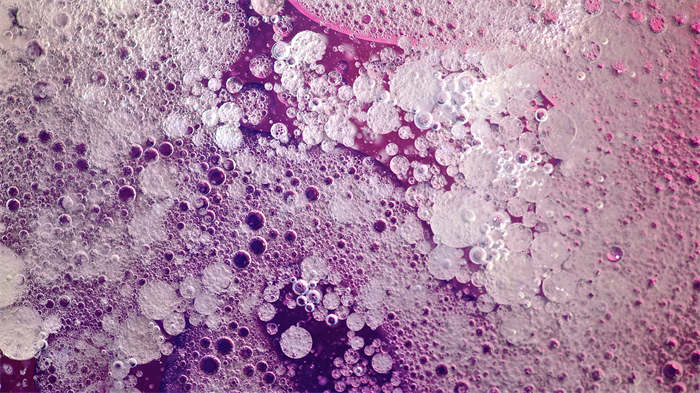







热门信息
阅读 (539)
1 做出来的婚纱照划痕怎么修复?阅读 (135)
2 前女友结婚了还可以微信联系吗?阅读 (111)
3 亚麻连衣裙优缺点?亚麻连衣裙优缺点有哪些阅读 (95)
4 雪纺布什么价格?雪纺纱的价格阅读 (80)
5 盘锦宝来北燃被华润收购了吗?